cad免费下载
随着cad制图软件的广泛应用,现在越来越多的人热衷于学习cad制图软件,对于新手来说,选择一款合适的cad版本软件进行学习,还是非常重要的,下面小编就为新手用户分享一款经典的,2007版本cad免费下载安装教程,感兴趣的新用户可以浏览学习。
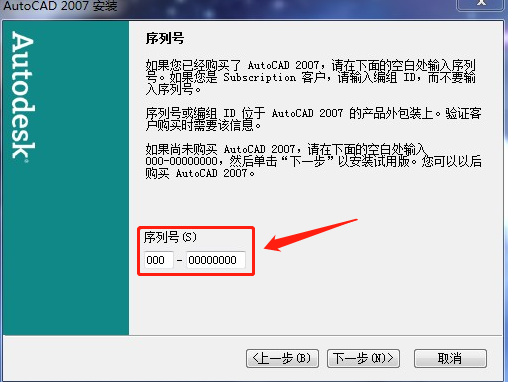
cad2007版如何免费下载安装?
随着cad制图软件的广泛应用,现在越来越多的人热衷于学习cad制图软件,对于新手来说,选择一款合适的cad版本软件进行学习,还是非常重要的,下面小编就为新手用户分享一款经典的,2007版本cad免费下载安装教程,感兴趣的新用户可以浏览学习。
操作步骤如下:
1、输入序列号
AutoCAD2007中文版下载安装过程非常简洁,不像最近的版本那样需要很长时间或者出现卡顿的情况,首先输入序列号。
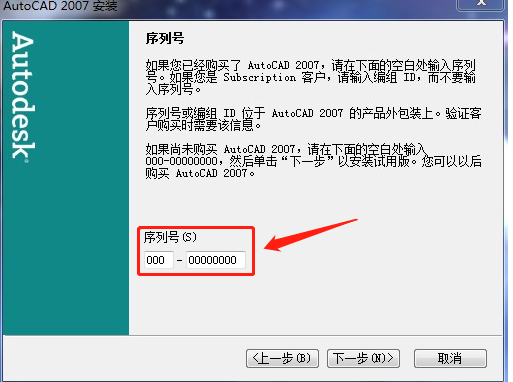
2、选择记事本
文字编辑器选择,选择记事本即可。
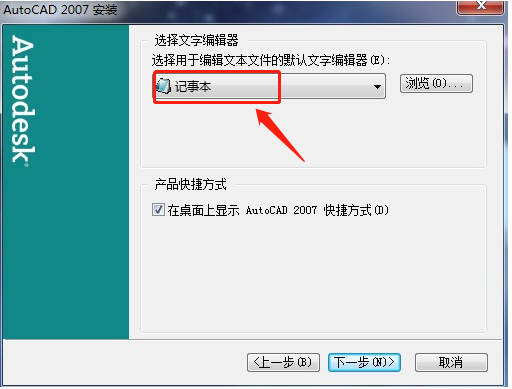
3、等待安装
耐心等待AutoCAD2007免费中文版安装成功。
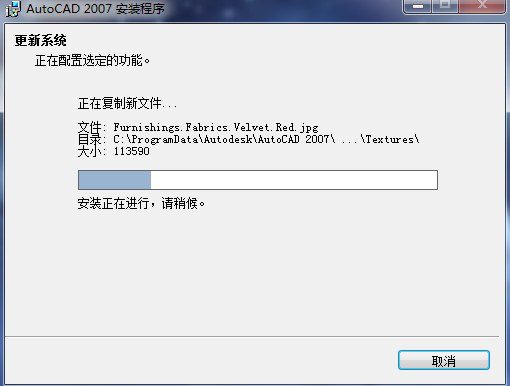
4、安装成功
AutoCAD2007安装成功,点击完成后就可以打开使用了。
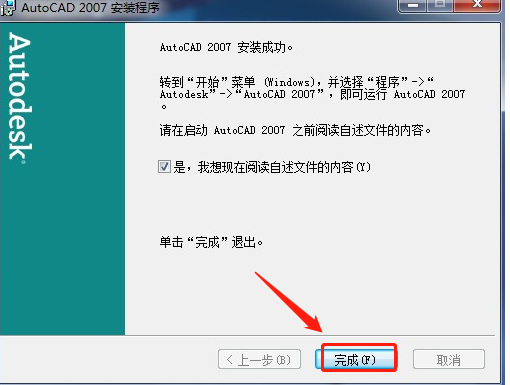
以上就是2007版本cad免费下载安装教程,学会了上述操作,大家就可以自己在家安装了,安装完成以后我们就可以操作学习了,其实cad软件安装还是非常简单的,不像其它软件那样需要激活操作,cad软件只需要四步就安装成功了,这也是此款软件非常受大家欢迎的原因之一。在下载安装时,小编在这里也提醒一下各位新手用户,一定要去正规网站下载软件,以免后期给大家带来不必要的麻烦,今天小编分享的教程,非常的简单便捷,有兴趣的小伙伴们可以尝试学习一下哦。
本篇文章使用以下硬件型号:联想小新Air15;系统版本:win10;软件版本:AutoCAD(2007)。
cad免费下载安装教程分享
好多小伙伴们都反应,自己不想买cad这个软件,但是想要成功的安装到自己的电脑上,本期小编来给大家分享cad免费下载安装以使用教程,下方的步骤写的很详细,相信大家按照步骤来操作就可以成功的安装了。
1、右键单击已经下载好的AutoCAD2007的安装包,选择解压到当前文件夹,并双击进入新解压出来的文件夹内;

2、双击ACAD安装程度,打开安装向导,点击下一步;

3、勾选我接受,点击下一步;

4、输入序列号111-11111111,点击下一步;

5、姓氏等内容随意输入,点击下一步;
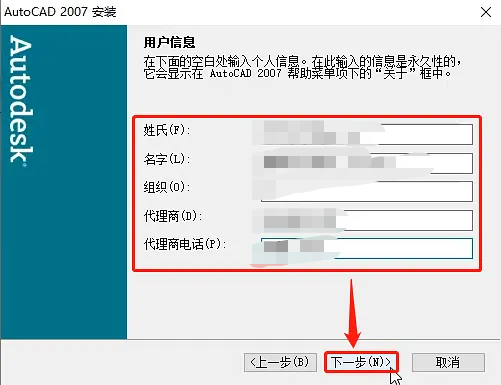
6、选择典型,点击下一步;
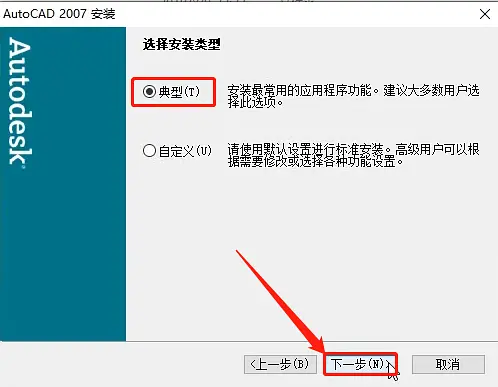
7、勾选需要安装的产品,点击下一步;
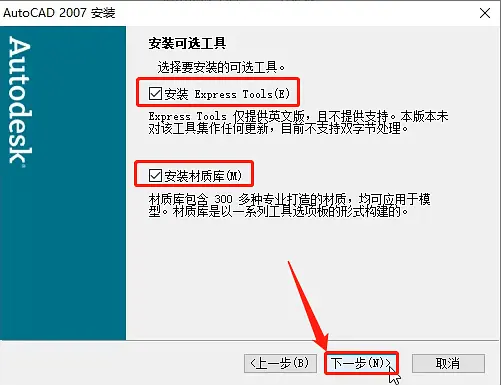
8、点击浏览,选择安装路径,点击下一步;
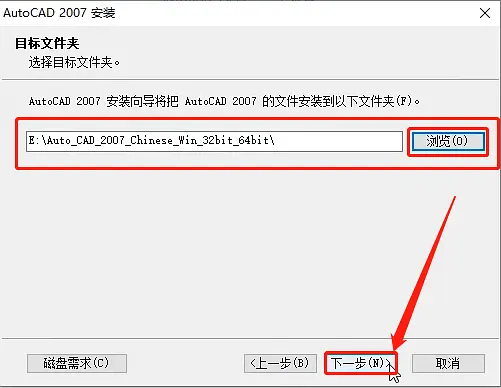
9、默认点击下一步;

10、默认点击下一步,等待所有程序安装完成;
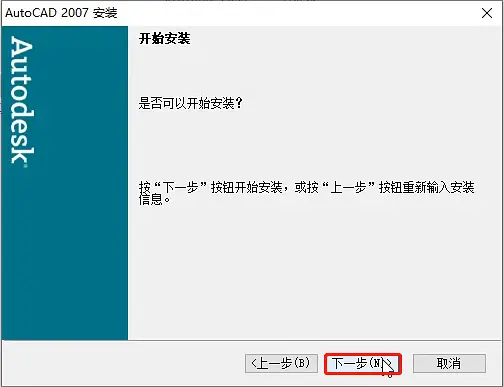
11、安装成功,点击完成;
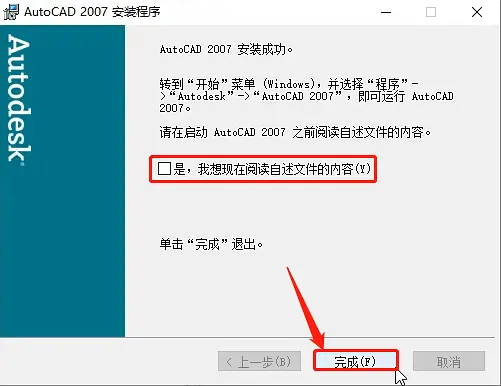
12、在桌面找到AutoCAD2007的软件图标,双击打开进入,点击激活产品,点击下一步;

13、点击输入激活码,点击下一步;
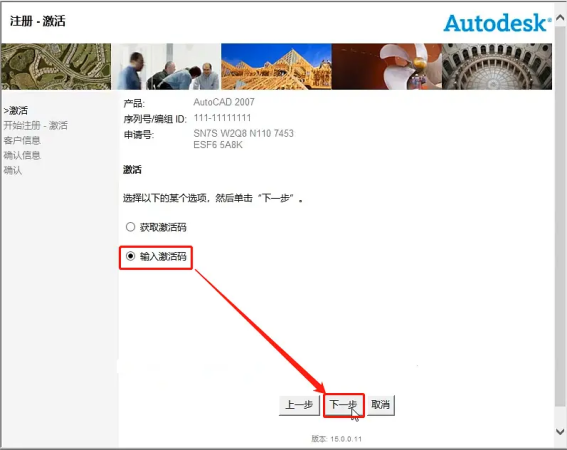
14、找到下载好的AutoCAD2007注册机压缩包,右键单击,选择解压到当前文件夹,并双击进入新解压出来的文件夹内;
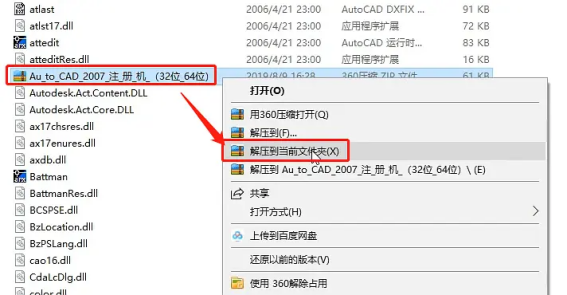
15、右键单击AutoCAD2007的注册机,选择以管理员身份运行;
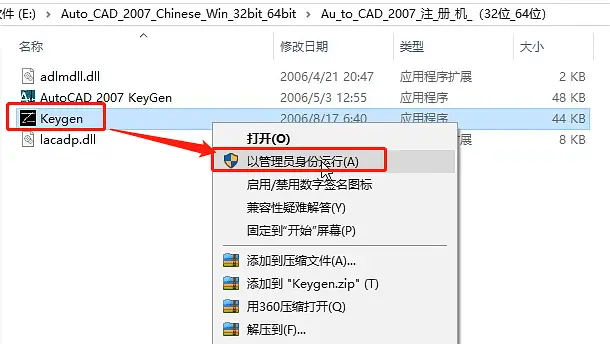
16、复制申请号,粘贴至注册机第一行,点击Generate生成激活码,全选,复制激活码;
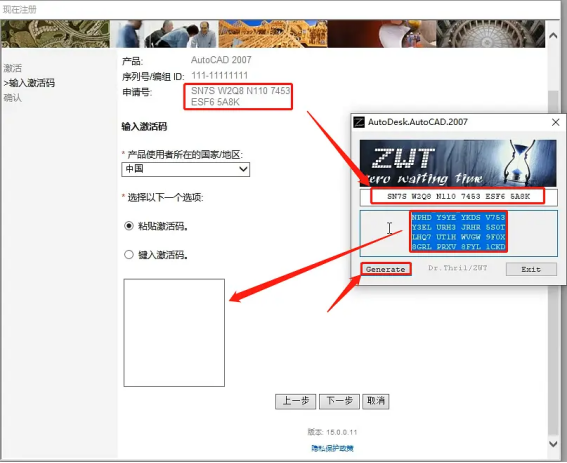
17、把激活码粘贴至激活界面,语言选择中国,点击下一步;
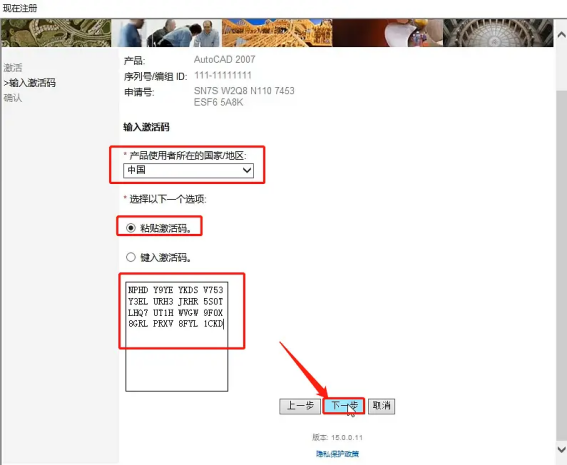
18、AutoCAD2007激活成功,点击完成;
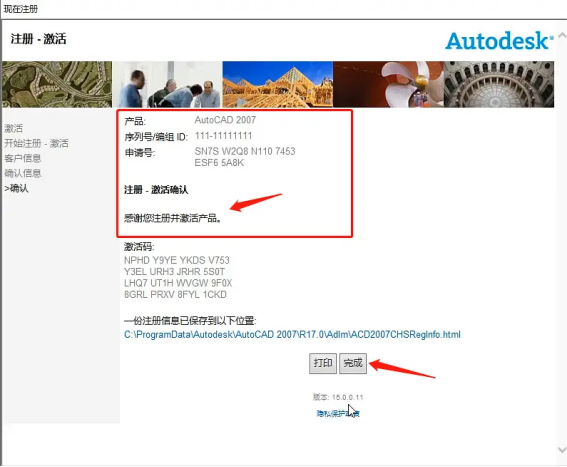
19、选择经典或三维模式,点击确定;
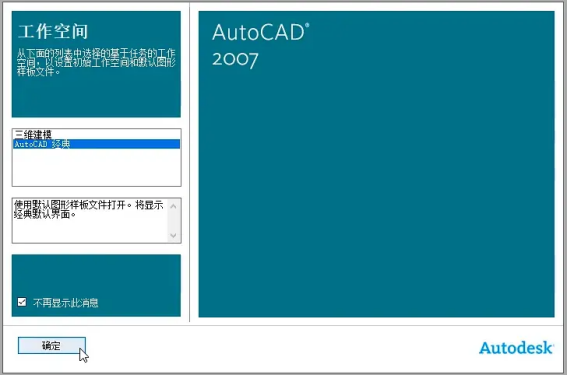
20、正式进入AutoCAD2007软件操作界面,可以永久使用了。
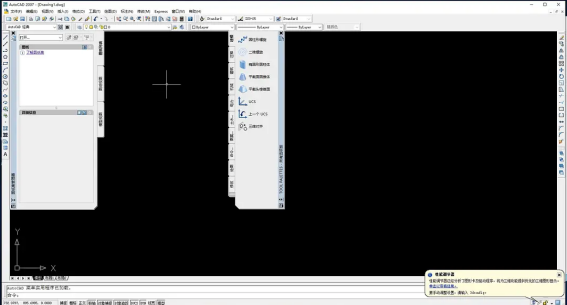
cad免费下载安装以使用教程到这里就给大家分享完成了,步骤有些多,需要大家认真的去学习一下。只有坚持学习到最后,才会学习好这款软件。如果大家在安装这一步就半途而废了,就不能学习这款软件了,所以大家还是认真的学习,希望大家都可以安装成功。
本篇文章使用以下硬件型号:联想小新Air15;系统版本:win10;软件版本:Autocad 2007。


